Trong vài tuần gần đây, Microsoft đã tập trung vào việc cải thiện khả năng tự động hóa, tương thích và năng suất trong Excel cho Windows, Mac và phiên bản web. Những nỗ lực này đã mang lại nhiều cập nhật đáng chú ý, hứa hẹn nâng cao trải nghiệm người dùng và hiệu quả công việc. Dù bạn là người dùng cơ bản hay chuyên gia xử lý dữ liệu, các tính năng mới này đều mang lại giá trị thiết thực.
Bài viết này, dựa trên những cập nhật mới nhất tính đến ngày 1 tháng 8 năm 2025, sẽ tổng hợp 5 tính năng mới nổi bật mà bạn cần biết. Lưu ý rằng quyền truy cập vào một số tính năng Excel mới nhất có thể phụ thuộc vào cấp độ đăng ký Microsoft 365 của bạn và liệu bạn có tham gia chương trình Microsoft Insider hay không. Hãy cùng thuthuatso.net khám phá những cải tiến này để tối ưu hóa công việc của bạn với Microsoft Excel.
1. Tự Động Làm Mới PivotTable (Auto Refresh PivotTables)
PivotTable là một trong những tính năng mạnh mẽ nhất trong Microsoft Excel, cho phép bạn sắp xếp và phân tích các bộ dữ liệu lớn một cách cô đọng và trực quan. Tuy nhiên, một vấn đề cố hữu là chúng không tự động làm mới nếu dữ liệu nguồn thay đổi, điều này có thể khiến bạn vô tình làm việc với các số liệu đã lỗi thời.
Giờ đây, với việc bổ sung công cụ Auto Refresh, mọi cập nhật đối với phạm vi dữ liệu nguồn sẽ được phản ánh ngay lập tức trong PivotTable tương ứng. Điều này đảm bảo rằng các phân tích của bạn luôn chính xác và cập nhật, giúp đưa ra quyết định dựa trên dữ liệu thời gian thực.
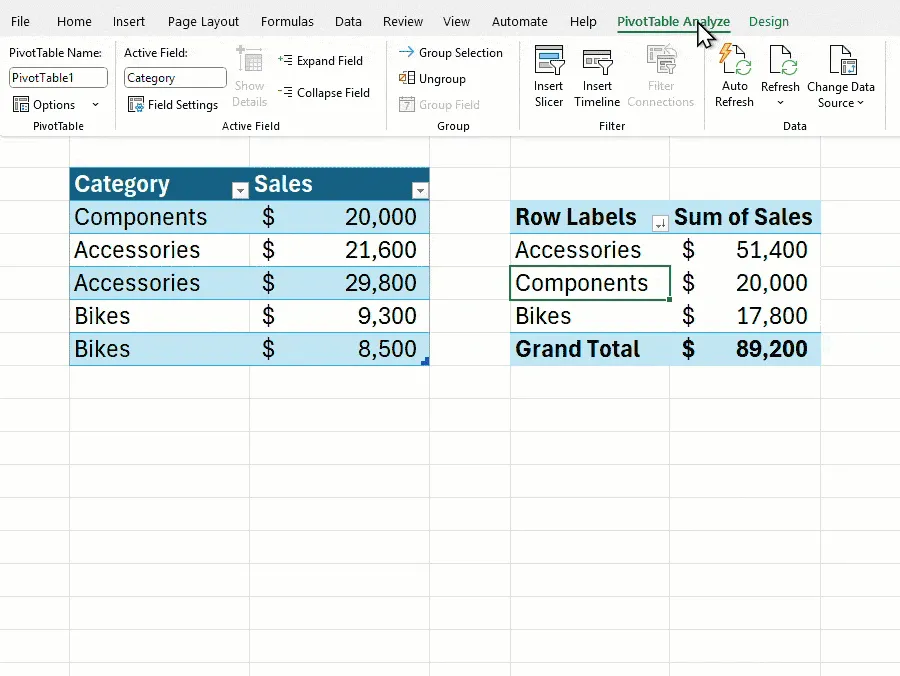 Hình ảnh minh họa cách PivotTable tự động làm mới dữ liệu trong Excel, cho thấy bảng cập nhật ngay lập tức khi nguồn dữ liệu thay đổi.
Hình ảnh minh họa cách PivotTable tự động làm mới dữ liệu trong Excel, cho thấy bảng cập nhật ngay lập tức khi nguồn dữ liệu thay đổi.
Hơn nữa, Auto Refresh hiện là trạng thái mặc định cho tất cả các PivotTable trong Excel. Để tắt hoặc bật lại tính năng này, bạn chỉ cần chọn một ô bất kỳ trong PivotTable, sau đó nhấp vào “Auto Refresh” trong tab PivotTable Analyze trên dải băng (ribbon). Khi Auto Refresh bị tắt, một chỉ báo sẽ xuất hiện trên thanh trạng thái ở góc dưới bên trái cửa sổ Excel để thông báo rằng PivotTable đang kéo dữ liệu cũ. Bạn có thể nhấp vào chỉ báo này để buộc làm mới ngay lập tức.
Tuy nhiên, tính năng Auto Refresh PivotTable chỉ hoạt động khi dữ liệu nguồn nằm trong cùng một sổ làm việc với PivotTable. Bạn không thể kích hoạt khả năng này nếu PivotTable chứa dữ liệu bên ngoài hoặc dữ liệu không đồng bộ. Tính năng này cũng có thể không khả dụng nếu bạn đang làm việc trên bảng tính cùng lúc với người khác đang sử dụng phiên bản Excel cũ hơn, hoặc nếu dữ liệu nguồn chứa các hàm biến động (volatile functions) như RAND hoặc NOW.
Điều kiện tiên quyết: PivotTable có sẵn trong Excel cho Microsoft 365, Excel cho web, Excel cho Windows (2016 trở lên), Excel cho Mac (2021 trở lên) và các phiên bản Excel độc lập (2016 trở lên). Tuy nhiên, để truy cập tính năng Auto Refresh mới, bạn phải sử dụng các phiên bản Excel cho Windows hoặc Mac mới nhất.
Tình trạng khả dụng: Auto Refresh PivotTable hiện đang trong giai đoạn thử nghiệm với các thành viên chương trình Microsoft Insider sử dụng Excel cho Windows Phiên bản 2506 (Build 19008.2000) trở lên hoặc Excel cho Mac Phiên bản 16.99 (Build 250616106) trở lên. Dự kiến tính năng này sẽ được triển khai rộng rãi cho tất cả người dùng các phiên bản Excel trên máy tính trong những tháng tới.
2. Cải Thiện Hàm Xử Lý Văn Bản Với Phiên Bản Tương Thích Mới
Nếu bạn đã từng cố gắng sử dụng các hàm xử lý văn bản của Excel – LEN, MID, SEARCH, FIND và REPLACE – trong các công thức tham chiếu đến các ô chứa ký tự Unicode, như biểu tượng hoặc biểu tượng cảm xúc (emoji), bạn có thể nhận thấy rằng chúng đếm các ký tự này hai lần.
Ví dụ, nếu bạn nhập =LEN(A1) vào ô B1, nó sẽ trả về 2, mặc dù chỉ có một ký tự trong ô A1. Điều này gây ra sự bất tiện và sai lệch khi xử lý dữ liệu văn bản chứa các ký tự đặc biệt.
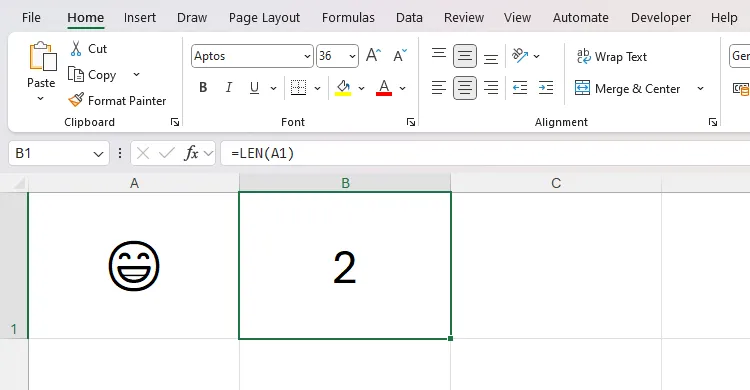 Ví dụ hàm LEN trong Excel đếm ký tự emoji là hai ký tự trước khi có bản cập nhật Compatibility Version 2.
Ví dụ hàm LEN trong Excel đếm ký tự emoji là hai ký tự trước khi có bản cập nhật Compatibility Version 2.
Tuy nhiên, nhờ bản cập nhật này, các hàm xử lý văn bản giờ đây chỉ đếm mỗi ký tự một lần. Nhưng có một bước bạn phải thực hiện trước khi có thể thấy nó hoạt động. Để đảm bảo rằng bản cập nhật hàm này không ảnh hưởng đến các công thức hiện có trong tất cả các sổ làm việc khác của bạn, Microsoft đã triển khai nó dưới dạng một phiên bản tương thích riêng biệt.
Bạn có thể truy cập bằng cách đi đến tab “Formulas” trên dải băng, sau đó nhấp vào “Calculation Options”. Khi bạn di chuột qua “Compatibility Version”, bạn sẽ thấy hai tùy chọn: Version 1 và Version 2.
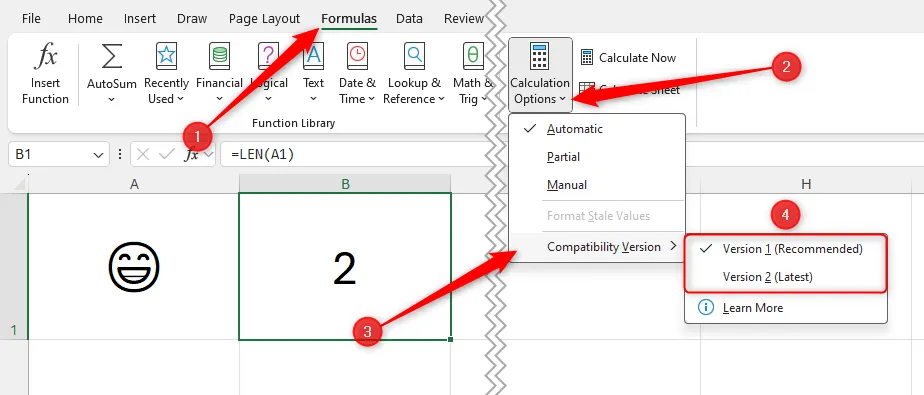 Menu tùy chọn Compatibility Version (Phiên bản tương thích) trong Calculation Options của tab Formulas trên Excel, hiển thị các lựa chọn Version 1 và Version 2.
Menu tùy chọn Compatibility Version (Phiên bản tương thích) trong Calculation Options của tab Formulas trên Excel, hiển thị các lựa chọn Version 1 và Version 2.
Các bảng tính hiện tại được đặt mặc định là Version 1, khi được chọn, nó phản ánh hành vi tính toán cũ. Đây hiện là phiên bản được khuyến nghị, vì nó có nghĩa là bảng tính của bạn sẽ tương thích với các phiên bản Excel cũ hơn. Nếu ai đó mở một bảng tính được đặt ở phiên bản mà họ không thể truy cập, họ sẽ thấy cảnh báo rằng kết quả tính toán có thể không nhất quán.
Tuy nhiên, nếu bạn chuyển bảng tính của mình sang Version 2, bạn đang kích hoạt tính năng tính toán mới, có nghĩa là các hàm văn bản chỉ đếm các ký tự Unicode một lần. Thay đổi phiên bản tương thích trong Microsoft Excel chỉ ảnh hưởng đến sổ làm việc đang hoạt động.
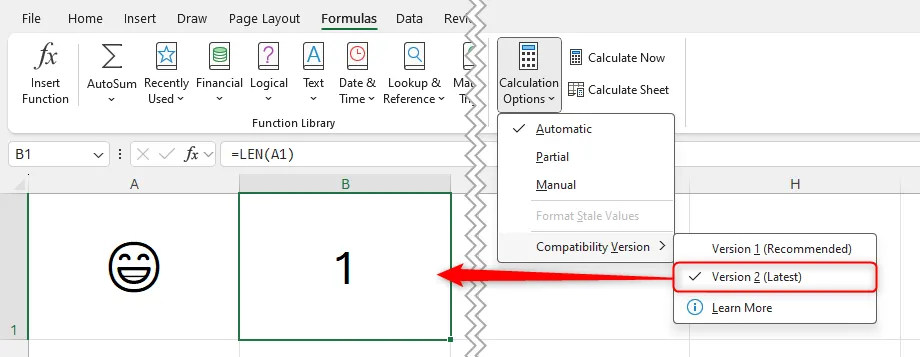 Hàm LEN trong Excel đếm ký tự Unicode (emoji) là một ký tự duy nhất khi chọn Compatibility Version 2, minh họa kết quả tính toán chính xác.
Hàm LEN trong Excel đếm ký tự Unicode (emoji) là một ký tự duy nhất khi chọn Compatibility Version 2, minh họa kết quả tính toán chính xác.
Khi quá trình triển khai hoàn tất, các sổ làm việc mới sẽ mặc định áp dụng Version 2. Microsoft dự kiến điều này sẽ diễn ra vào khoảng tháng 1 năm 2026.
Điều kiện tiên quyết: Bạn phải sử dụng Excel cho Windows, Mac hoặc phiên bản web để thấy công cụ Compatibility Version mới.
Tình trạng khả dụng: Tính năng này hiện đang trong quá trình chuyển đổi từ công cụ dành riêng cho Insider sang khả dụng chung, vì vậy nếu bạn chưa có nó, bạn sẽ sớm thấy nó.
3. Cửa Sổ “Get Data” Mới Cho Phép Kết Nối Dữ Liệu Ngoài Dễ Hơn
Chức năng Get Data của Microsoft Excel cho phép bạn nhập dữ liệu từ nhiều nguồn khác nhau – như tệp CSV, trang web hoặc các sổ làm việc khác – vào bảng tính của mình. Sau đó, bạn có thể sử dụng Trình chỉnh sửa Power Query để làm sạch và chuyển đổi dữ liệu đã nhập.
Microsoft hiện đã hiện đại hóa công cụ này trong Excel dành cho Windows với một giao diện hoàn toàn mới và tùy chọn nhập dữ liệu từ danh mục OneLake của tổ chức bạn. Điều này mang lại sự linh hoạt và khả năng kết nối dữ liệu cao hơn, đặc biệt hữu ích cho các doanh nghiệp và tổ chức.
Để truy cập tính năng này, hãy mở tab “Data” trên dải băng và nhấp vào mũi tên thả xuống “Get Data”. Sau đó, nhấp vào “Get Data (Preview)”.
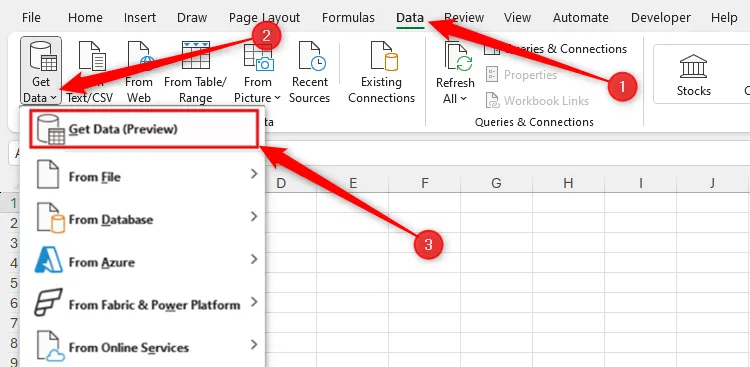 Tùy chọn Get Data (Preview) trong menu thả xuống Get Data trên tab Data của dải băng Microsoft Excel, cho phép truy cập giao diện nhập dữ liệu mới.
Tùy chọn Get Data (Preview) trong menu thả xuống Get Data trên tab Data của dải băng Microsoft Excel, cho phép truy cập giao diện nhập dữ liệu mới.
Một khi bản cập nhật này được triển khai rộng rãi, việc nhấp vào nút “Get Data” có thể sẽ mở một cửa sổ mới thay vì kích hoạt một menu thả xuống.
Tiếp theo, bạn có thể chọn một trong các cách khác nhau để nhập dữ liệu vào tệp Excel của mình.
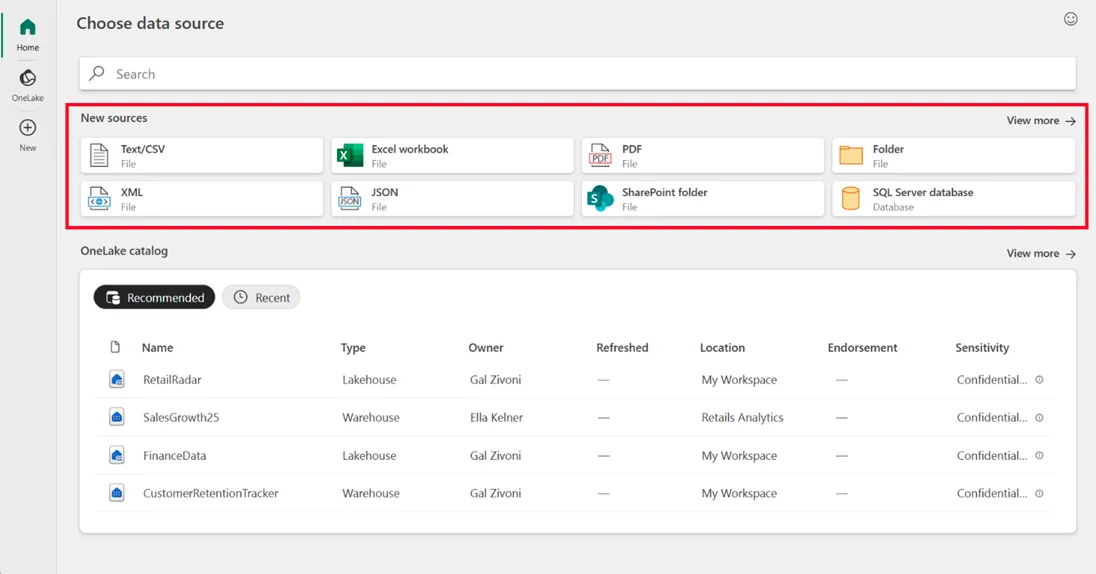 Cửa sổ Choose Data Source (Chọn nguồn dữ liệu) mới trong Microsoft Excel, hiển thị các tùy chọn để nhập dữ liệu từ nhiều nguồn khác nhau bao gồm OneLake.
Cửa sổ Choose Data Source (Chọn nguồn dữ liệu) mới trong Microsoft Excel, hiển thị các tùy chọn để nhập dữ liệu từ nhiều nguồn khác nhau bao gồm OneLake.
Để xem thêm các tùy chọn, nhấp vào “New” ở thanh bên trái. Mặt khác, nếu bạn đã đăng nhập vào tài khoản tổ chức, hãy nhấp vào “OneLake” để duyệt danh mục OneLake của bạn, mở ra khả năng kết nối liền mạch với các kho dữ liệu nội bộ.
Điều kiện tiên quyết: Mặc dù menu thả xuống Get Data truyền thống là tiêu chuẩn trong các phiên bản Excel mới nhất dành cho Windows và Mac, nhưng bạn phải sử dụng Excel dành cho Windows để thấy cửa sổ Get Data mới.
Tình trạng khả dụng: Tính năng này hiện đang trong giai đoạn xem trước cho các thành viên chương trình Microsoft Insider sử dụng Excel dành cho Windows Phiên bản 2505 (Build 18829.20000). Dự kiến nó sẽ có sẵn cho tất cả mọi người sử dụng Excel dành cho Windows trong những tháng tới, mặc dù Microsoft chưa có thông báo về thời điểm người dùng Excel dành cho Mac sẽ nhận được nó.
4. Xem Nhiều Worksheet Cùng Lúc (Side By Side) Trên Excel Cho Mac
Tính năng New Window View trong Microsoft Excel (truy cập thông qua tab View trên dải băng) là một cách tuyệt vời để xem đồng thời hai hoặc nhiều phần của một tệp, giúp bạn không phải cuộn đi cuộn lại hoặc liên tục chuyển đổi giữa hai hoặc nhiều tab.
Trong Excel dành cho Windows, sau khi nhấp vào “New Window”, tùy chọn để sắp xếp các cửa sổ khác nhau cạnh nhau sẽ được kích hoạt, có nghĩa là bạn có thể dễ dàng so sánh dữ liệu trong mỗi chế độ xem.
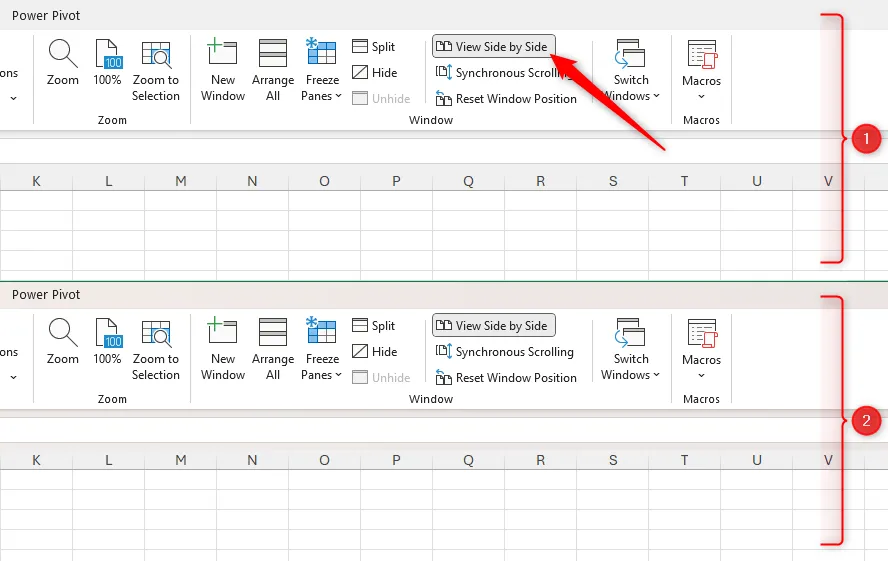 Chế độ xem Side By Side (Cạnh nhau) được kích hoạt trong Excel dành cho Windows, hiển thị hai bản sao của cùng một sổ làm việc được sắp xếp theo chiều ngang để dễ dàng so sánh.
Chế độ xem Side By Side (Cạnh nhau) được kích hoạt trong Excel dành cho Windows, hiển thị hai bản sao của cùng một sổ làm việc được sắp xếp theo chiều ngang để dễ dàng so sánh.
Nhấp vào “Arrange All” trong tab View để chuyển đổi giữa các chế độ xem cạnh nhau theo chiều ngang, dọc và dạng ô. Ngoài ra, để cuộn lên và xuống tất cả các cửa sổ trùng lặp cùng lúc, hãy nhấp vào “Synchronous Scrolling”.
Tuy nhiên, trước bản cập nhật này, nếu bạn muốn đạt được chế độ xem cạnh nhau tương tự trong Excel dành cho Mac, sau khi nhấp vào “New Window”, bạn sẽ phải nhấp và kéo các cửa sổ thủ công để sắp xếp chúng. Điều này gây mất thời gian và không hiệu quả.
Giờ đây, những người dùng Excel dành cho Mac đã có chức năng xem cạnh nhau chỉ với một cú nhấp chuột tương tự như những người dùng Excel dành cho Windows. Cải tiến này giúp nâng cao năng suất đáng kể, đặc biệt khi làm việc với các bảng tính phức tạp cần so sánh dữ liệu.
Điều kiện tiên quyết: Bạn phải sử dụng Excel dành cho Mac hoặc Excel dành cho Windows để thấy tính năng này.
Tình trạng khả dụng: Những người dùng Excel dành cho Windows đã có thể truy cập công cụ Side By Side từ lâu. Bản cập nhật này đưa nó vào lưu hành chung cho những người dùng Excel dành cho Mac Phiên bản 16.97 (Build 25041535) trở lên. Tuy nhiên, công cụ này hiện không khả dụng trong Excel cho web hoặc ứng dụng Excel di động.
5. Làm Mới Power Query Trong Excel Trên Web Với Nguồn Dữ Liệu Xác Thực
Trước đây, bạn chỉ có thể làm mới Power Query trong Excel trên web khi dữ liệu được nhập từ bên trong sổ làm việc hiện có hoặc từ các nguồn cấp dữ liệu OData ẩn danh. Tuy nhiên, giờ đây, bạn cũng có thể làm mới dữ liệu Power Query được lấy từ các nguồn dữ liệu xác thực, như thư mục SharePoint hoặc OneDrive của tổ chức, bảng Azure hoặc Microsoft Exchange Online.
Mặc dù các kết nối nguồn dữ liệu đã được cập nhật, quy trình cập nhật chúng vẫn giữ nguyên. Trong tab Data trên dải băng, nhấp vào “Refresh” để cập nhật bảng đang hoạt động hoặc “Refresh All” để cập nhật mọi thứ.
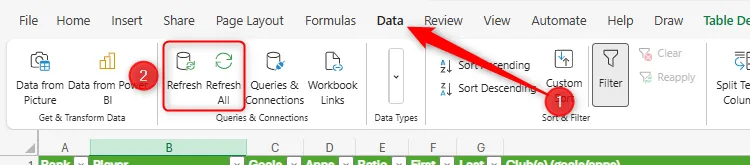 Các nút Refresh (Làm mới) và Refresh All (Làm mới tất cả) trong tab Data trên dải băng của Excel trên web, dùng để cập nhật dữ liệu từ Power Query.
Các nút Refresh (Làm mới) và Refresh All (Làm mới tất cả) trong tab Data trên dải băng của Excel trên web, dùng để cập nhật dữ liệu từ Power Query.
Tại thời điểm này, bạn có thể cần cung cấp xác thực. Để làm điều này, hãy chọn phương pháp liên quan trong hộp thoại Connect To Data Source – “Anonymous” (Ẩn danh), “User And Password” (Tên người dùng và mật khẩu), hoặc “Organizational Account” (Tài khoản tổ chức). Sau đó, khi bạn đã được xác định, nhấp vào “Connect”.
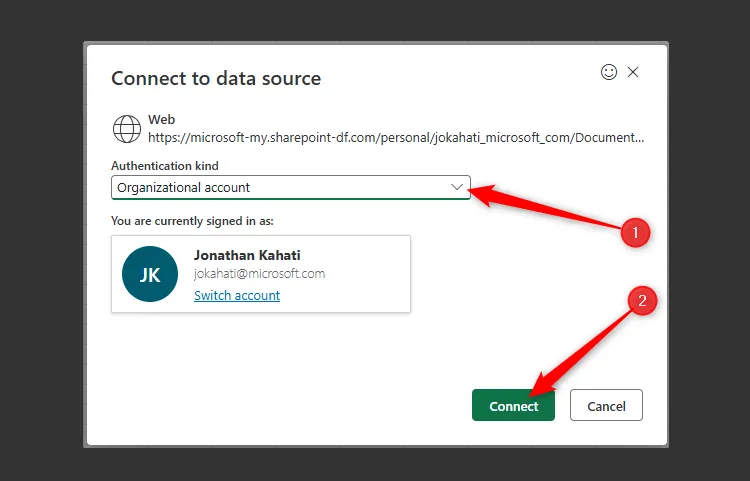 Hộp thoại Connect To Data Source (Kết nối nguồn dữ liệu) trong Excel trên web, hiển thị tùy chọn Organizational Account được chọn làm loại xác thực để kết nối với các nguồn dữ liệu bảo mật.
Hộp thoại Connect To Data Source (Kết nối nguồn dữ liệu) trong Excel trên web, hiển thị tùy chọn Organizational Account được chọn làm loại xác thực để kết nối với các nguồn dữ liệu bảo mật.
Microsoft cho biết các kế hoạch trong tương lai bao gồm phát hành toàn bộ chức năng Trình chỉnh sửa Power Query cho Excel trên web, nhưng chưa có thông tin về thời điểm điều này sẽ xảy ra.
Điều kiện tiên quyết: Bạn phải sử dụng Excel cho Windows, Mac hoặc phiên bản web để tận dụng khả năng Power Query này. Phiên bản Excel trên máy tính phải được sử dụng để nhập dữ liệu vào bảng tính, nhưng bạn có thể xem các kết nối dữ liệu và làm việc với các truy vấn hiện có trong Excel trên web.
Tình trạng khả dụng: Công cụ này hiện đã khả dụng rộng rãi cho những người dùng Excel trên web. Những người dùng Excel cho Windows hoặc Mac đã có thể sử dụng tính năng này từ lâu.
Những cập nhật này cho thấy cam kết của Microsoft trong việc liên tục cải tiến Excel, biến nó thành một công cụ mạnh mẽ hơn, thông minh hơn và dễ sử dụng hơn cho mọi người dùng. Từ việc tự động hóa các tác vụ lặp đi lặp lại đến việc nâng cao khả năng tương thích và kết nối dữ liệu, các tính năng mới này hứa hẹn sẽ tối ưu hóa quy trình làm việc và tăng cường năng suất của bạn.
Để tận dụng tối đa tất cả các tính năng tốt nhất của các chương trình Microsoft – bao gồm các phiên bản dành cho máy tính để bàn, bảo mật nâng cao và khả năng làm việc trên nhiều thiết bị – hãy cân nhắc đăng ký tài khoản Microsoft 365. Bạn đã trải nghiệm tính năng nào trong số này chưa? Hãy chia sẻ ý kiến và kinh nghiệm của bạn trong phần bình luận bên dưới!


